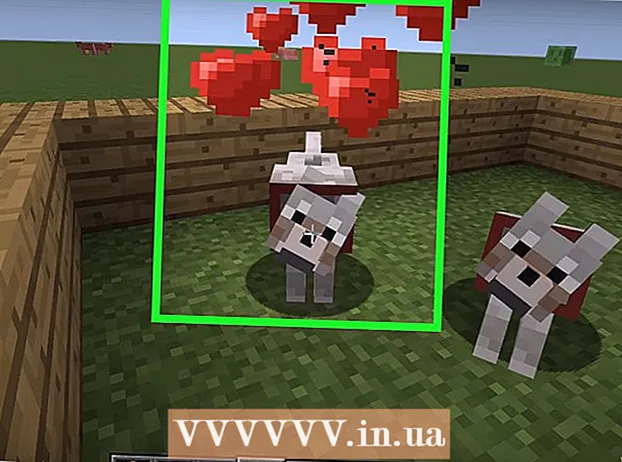著者:
Roger Morrison
作成日:
26 9月 2021
更新日:
1 J 2024

コンテンツ
iPadの電源ボタンを短く押すと、iPadの電源がオフになっているように見えますが、そうではないので、iPadをスリープ状態にします。これにより、iPadの電源を完全に切ったときよりも早くバッテリーが消耗します。 iPadの電源を完全に切ることで、本当に必要なときにバッテリーを長持ちさせることができます。 iPadがフリーズしたためにシャットダウンが失敗した場合は、強制再起動に切り替えるか、iPadを復元できます。
ステップに
方法1/3:iPadの電源を切ります
 電源ボタンを押し続けます。 このボタンは、iPadの上部右側にあります。
電源ボタンを押し続けます。 このボタンは、iPadの上部右側にあります。  スライダーが表示されるまでボタンを押し続けます。 ウィンドウの上部に「Stakeout」というテキストの付いたスライダーボタンが表示されます。スライダーを指でスライドさせると、iPadの電源が切れます。これが表示されるまでに時間がかかる場合があります。
スライダーが表示されるまでボタンを押し続けます。 ウィンドウの上部に「Stakeout」というテキストの付いたスライダーボタンが表示されます。スライダーを指でスライドさせると、iPadの電源が切れます。これが表示されるまでに時間がかかる場合があります。 - iPadがフリーズし、電源ボタンを押し続けても通知が表示されない場合は、次のセクションにスキップしてください。
 スライダーをスライドさせてiPadの電源を切ります。 これにより、iPadの電源が完全にオフになります。
スライダーをスライドさせてiPadの電源を切ります。 これにより、iPadの電源が完全にオフになります。  電源ボタンを押したままにして、iPadの電源を入れ直します。 iPadの電源が再びオンになる前に、ボタンを数秒間押し続ける必要があります。
電源ボタンを押したままにして、iPadの電源を入れ直します。 iPadの電源が再びオンになる前に、ボタンを数秒間押し続ける必要があります。
方法2/3:スタックしたiPadを強制的に再起動します
 ホームボタンを押し続けます。 iPadがフリーズしていて電源が切れない場合は、iPadを強制的に再起動することで問題を解決できます。ホームボタンを押し続けます。
ホームボタンを押し続けます。 iPadがフリーズしていて電源が切れない場合は、iPadを強制的に再起動することで問題を解決できます。ホームボタンを押し続けます。  ホームボタンを押しながら電源ボタンを押し続けます。 両方のボタンを同時に押し続けます。
ホームボタンを押しながら電源ボタンを押し続けます。 両方のボタンを同時に押し続けます。  Appleロゴが表示されるまで両方のボタンを押し続けます。 これには最大20秒かかる場合があります。
Appleロゴが表示されるまで両方のボタンを押し続けます。 これには最大20秒かかる場合があります。 - 両方のボタンを1分間押し続けて強制起動に失敗した場合は、次のセクションに進みます。
 再起動後、iPadの電源を切ります。 iPadが完全に再起動すると(しばらく時間がかかる場合があります)、ホーム画面が表示されます。次に、前のセクションの手順に従ってiPadの電源を切ります。
再起動後、iPadの電源を切ります。 iPadが完全に再起動すると(しばらく時間がかかる場合があります)、ホーム画面が表示されます。次に、前のセクションの手順に従ってiPadの電源を切ります。
方法3/3:iPadをリカバリモードにします
 他の方法が機能しない場合は、iPadをリカバリモードにします。 iPadを復元すると、iPadを最初に起動したときと同じように完全に消去され、リセットされる可能性があるため、これは最後の手段です。
他の方法が機能しない場合は、iPadをリカバリモードにします。 iPadを復元すると、iPadを最初に起動したときと同じように完全に消去され、リセットされる可能性があるため、これは最後の手段です。  iPadをコンピュータに接続し、iTunesを起動します。 リカバリモードに入るには、iTunesプログラムが必要です。
iPadをコンピュータに接続し、iTunesを起動します。 リカバリモードに入るには、iTunesプログラムが必要です。  ホームボタンと電源ボタンを同時に押し続けます。 約10秒後、Appleのロゴが表示されます。
ホームボタンと電源ボタンを同時に押し続けます。 約10秒後、Appleのロゴが表示されます。  iTunesのロゴが表示されるまで2つのボタンを押し続けます。 これで、iTunesでデバイスの復元を開始できます。
iTunesのロゴが表示されるまで2つのボタンを押し続けます。 これで、iTunesでデバイスの復元を開始できます。  このメッセージがiTunesに表示された場合は、「更新」をクリックしてください。 iTunesは、データを消去せずに最新バージョンをダウンロードしてインストールしようとします。
このメッセージがiTunesに表示された場合は、「更新」をクリックしてください。 iTunesは、データを消去せずに最新バージョンをダウンロードしてインストールしようとします。  更新方法が機能しなかった場合は、プロセスを繰り返し、[復元]を選択します。 アップデートのダウンロードとインストールに15分以上かかる場合は、リカバリモードのプロセスを繰り返し、[アップデート]ではなく[復元]を選択します。これによりiPadデータが消去されますが、この後iPadは再び機能します。
更新方法が機能しなかった場合は、プロセスを繰り返し、[復元]を選択します。 アップデートのダウンロードとインストールに15分以上かかる場合は、リカバリモードのプロセスを繰り返し、[アップデート]ではなく[復元]を選択します。これによりiPadデータが消去されますが、この後iPadは再び機能します。  復元後にiPadをリセットします。 復元プロセスが完了したら、最初にiPadを入手したときと同じようにiPadを完全にセットアップする必要があります。 Apple IDを入力して、iCloudからデータを復元します。 iTunesライブラリが含まれているコンピュータに接続している場合は、必要に応じてiPadにバックアップを復元できます。
復元後にiPadをリセットします。 復元プロセスが完了したら、最初にiPadを入手したときと同じようにiPadを完全にセットアップする必要があります。 Apple IDを入力して、iCloudからデータを復元します。 iTunesライブラリが含まれているコンピュータに接続している場合は、必要に応じてiPadにバックアップを復元できます。